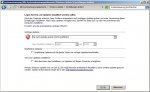- Registriert
- Feb. 2019
- Beiträge
- 995
skorpion68 schrieb:zu deinem Problem würde ich gern mal das LOG sfcdetails.txt sehen und bitte dich, dass du die Eingabeaufforderung (cmd.exe) mit erhöhten Rechten öffnest und folgenden Befehl ausführst:
Ich habe den Befehl ausgeführt und erhalte ein leeres logfile auf dem Desktop.
Darlis schrieb:Starte das Windows Setup von DVD oder Stick, dann mit SHIFT+F10 die Eingabeaufforderung starten (oder Computerreparaturoptionen). Der korrekte Befehl, angenommen das Windows-Laufwerk wurde mit D: gemountet, lautet
Es gibt auch viele Fälle, in denen das rein gar nichts bringt und nur ein Inplace-Upgrade oder Neuinstallation bleibt.Code:sfc /SCANNOW /OFFBOOTDIR=D:\ /OFFWINDIR=D:\windows
Auch diese Variante zeigt keinen Erfolg. Ich erhalte die Meldung das einige Dateien nicht repariert werden konnten.
Zuletzt bearbeitet: